
时间:2021-03-30 19:05:53 来源:www.win10xitong.com 作者:win10
近日,本站接到了许多用户都在咨询同一个问题,就是Win10重装系统后电脑亮度调不了。Win10重装系统后电脑亮度调不了问题对于很多新手来说就不太容易自己解决,大部分时候都会去求助别人,那我们可不可以自己独立解决呢?小编这里提供一个解决步骤:1、右键点击此电脑,在打开的菜单项中,选择管理;2、计算机管理窗口中,点击左侧的设备管理器,然后在右侧,找到显示适配器就好了。下面我们一起来看看非常详细的Win10重装系统后电脑亮度调不了的的具体解决办法。

此方法适用于重新安装系统前显卡驱动正常显示,亮度可以正常调节,但重新安装系统后屏幕亮度无法调节。
方法/步骤:
1.右键单击这台电脑,并在打开的菜单项中,选择管理;
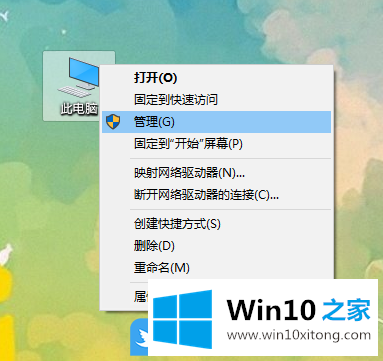
2.在电脑管理窗口,点击左边的设备管理器,然后找到右边的显示适配器;
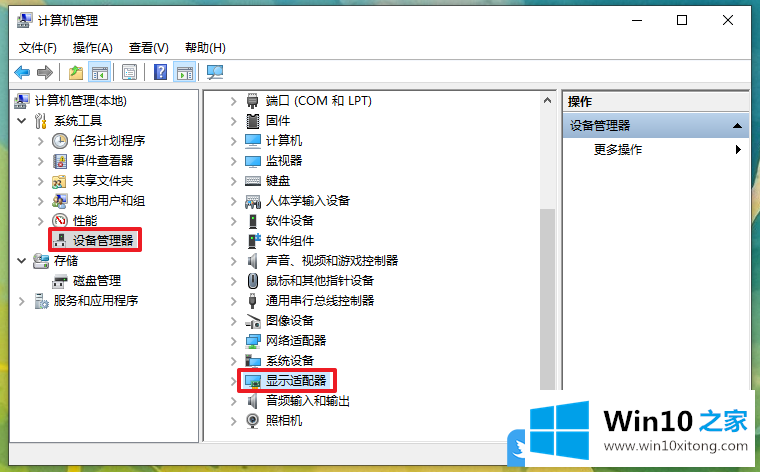
3.如果屏幕亮度无法调整,可以在显示适配器下看到这两个选项有黄色感叹号(显卡驱动正常情况下不会显示黄色感叹号,所以这里正常);
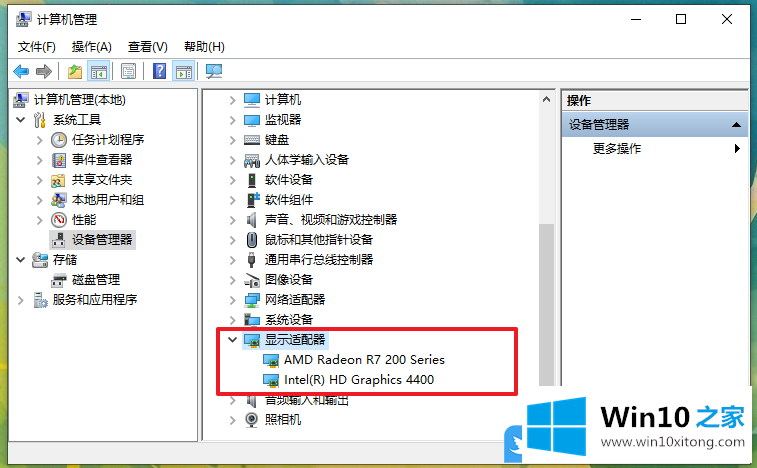
4.右键单击其中一个显示黄色感叹号的显卡驱动程序,并从打开的菜单项中选择属性;
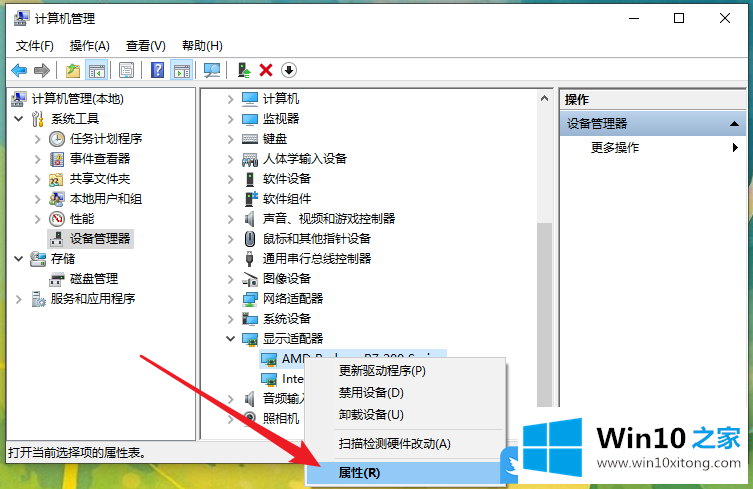
5.在显卡驱动属性窗口,切换到驱动选项卡,选择更新驱动,或者回滚驱动(尝试不同的操作,也许可以解决显卡驱动问题);
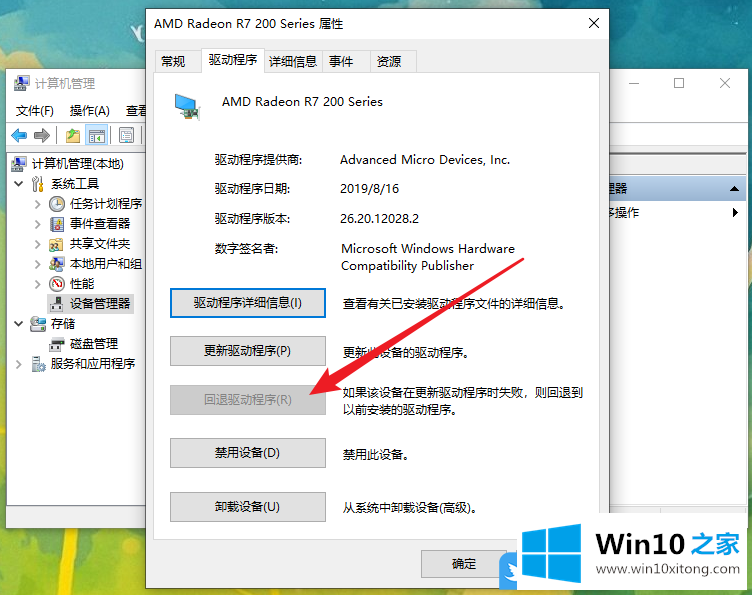
6.如果选择了回退驱动程序,将出现一个窗口,询问选择回退的原因。你可以选择任何理由。设置好之后,电脑屏幕会出现黑屏和几次闪烁,这是显卡驱动回退的正常现象。最后电脑可以正常调节亮度;
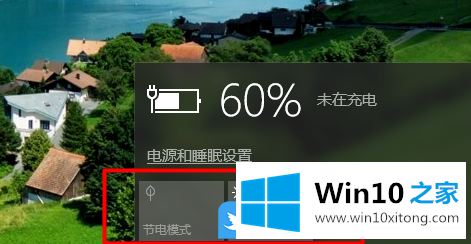
如果显卡驱动问题还是不能解决,可以用系统总裁开发的驱动重新安装或者更新显卡驱动!
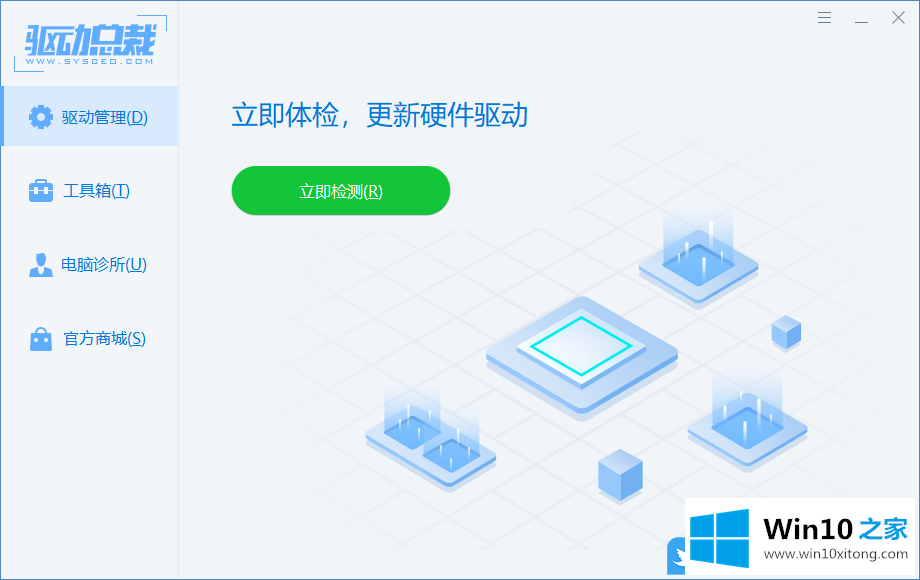
以上是Win10重装系统后电脑亮度无法调节的文章|Win10亮度无法调节。
以上内容主要就是由小编给大家带来的Win10重装系统后电脑亮度调不了的具体解决办法,本站还会每天发布很多关于windows系统的相关教程,同时也提供系统下载,请多多关注。